マインクラフト:無限水源の作り方
今日は「マインクラフト」の無限水源の作成方法を書きます。
ブロックを1マス掘ってその隣のブロックを掘らずに1マス空けた所にブロックを掘る。
次に掘った場所に水を両方に入れます。
最後に間のブロックを掘ったら完成です。
図にするとこんな感じ↓
□ 掘ってない状態
■ 掘った状態
この状態にしてから■に水を入れる。↓
■ □ ■
最後は間の□を掘る。↓
■ ■ ■
これで無限水源の完成です。
この状態で上や下のブロックを掘ると水源を広く出来ます。
★水を運ぶにはバケツが必要です。
○バケツの作り方
鉄のインゴットを作業台で図のように配置します。↓
□ □ □
■ □ ■
□ ■ □
それではー(・ω・)/



Minecraft – Pocket Edition /Mojang


¥600
iTunes
※モバイル非対応
Minecraft – Pocket Edition.../Mojang


¥0
iTunes
※モバイル非対応
ブロックを1マス掘ってその隣のブロックを掘らずに1マス空けた所にブロックを掘る。
次に掘った場所に水を両方に入れます。
最後に間のブロックを掘ったら完成です。
図にするとこんな感じ↓
□ 掘ってない状態
■ 掘った状態
この状態にしてから■に水を入れる。↓
■ □ ■
最後は間の□を掘る。↓
■ ■ ■
これで無限水源の完成です。
この状態で上や下のブロックを掘ると水源を広く出来ます。
★水を運ぶにはバケツが必要です。
○バケツの作り方
鉄のインゴットを作業台で図のように配置します。↓
□ □ □
■ □ ■
□ ■ □
それではー(・ω・)/

Minecraft – Pocket Edition /Mojang

¥600
iTunes
※モバイル非対応
Minecraft – Pocket Edition.../Mojang

¥0
iTunes
※モバイル非対応
マインクラフト:起動切り替えツール「mcjarman」と「mcrunman」を同時に入れる方法
今日は「マインクラフト」でMODやマルチプレイをしている方に便利なツールを紹介したいと思います。
・mcrunman・・・Windows専用ですが、複数のMinecraftを切り替えて起動できる優れものです。
・mcjarman・・・おなじくWindows専用ですが、複数のminecraft.jarを切り替えて起動出来ます。
このツール、連携が出来ると書かれてたんですが、付属のテキストどおりに入れてもうまく出来なかったため、試行錯誤の末、何とかなりました。
今日はその方法を書きとめて置きたいと思います。
やり方はこちら↓
①ダウンロードしたmcrunmanを解凍して中身をMinecraft.exeのあるフォルダに移動する。
②embにMinecraft.exeをコピーして上書きする。
③mcrunman.htaを起動して閉じる。
④targetフォルダが出来るので任意のフォルダ名をつけてtargetフォルダに新しくフォルダを保存する。
⑤mcrunman.htaを起動してターゲット内に作成したフォルダ名があればOK。
⑥.minecraftフォルダをtargetフォルダ内の④で作ったフォルダにコピーする。
⑦ダウンロードしたmcjarmanを解凍して中身を⑥でコピーした¥.minecraft\bin内に入れる。
⑧.minecraft\binないにあるminecraft.jarをバックアップする。
⑨mcjarman.htaを起動。
⑩起動するのを確認したら一旦閉じます。するとmcjarman.iniが出来ます。
⑪mcrunman.htaを起動する。
⑫ランチャー追加でmcjarman.htaを選択。
⑬ランチャーに追加されたmcjarman.htaをダブルクリックで起動出来ればOK。
⑭MODを導入します。MODは通常の追加方法で入れた後に#○○○.jarと言うように名前
を書き換えてmcjarman.htaがある場所に保存します。
⑮mcrunman.htaからmcjarman.htaを起動して使いたい物の名前をダブルクリックします。
⑯ダブルクリックするとminecraft.jarがゴミ箱に入れられ、新たに⑮で選択されたファイルが適用されたminecraft.jarが生成されます。
⑰ゲームの起動はmcrunman.htaから④で作ったフォルダ名クリックで行います。
これで「mcjarman」と「mcrunman」を使って起動する方法は終わりです。
参考になれば幸いです。
それではー(・ω・)/



Minecraft – Pocket Edition /Mojang


¥600
iTunes
※モバイル非対応
Minecraft – Pocket Edition.../Mojang


¥0
iTunes
※モバイル非対応
・mcrunman・・・Windows専用ですが、複数のMinecraftを切り替えて起動できる優れものです。
・mcjarman・・・おなじくWindows専用ですが、複数のminecraft.jarを切り替えて起動出来ます。
このツール、連携が出来ると書かれてたんですが、付属のテキストどおりに入れてもうまく出来なかったため、試行錯誤の末、何とかなりました。
今日はその方法を書きとめて置きたいと思います。
やり方はこちら↓
①ダウンロードしたmcrunmanを解凍して中身をMinecraft.exeのあるフォルダに移動する。
②embにMinecraft.exeをコピーして上書きする。
③mcrunman.htaを起動して閉じる。
④targetフォルダが出来るので任意のフォルダ名をつけてtargetフォルダに新しくフォルダを保存する。
⑤mcrunman.htaを起動してターゲット内に作成したフォルダ名があればOK。
⑥.minecraftフォルダをtargetフォルダ内の④で作ったフォルダにコピーする。
⑦ダウンロードしたmcjarmanを解凍して中身を⑥でコピーした¥.minecraft\bin内に入れる。
⑧.minecraft\binないにあるminecraft.jarをバックアップする。
⑨mcjarman.htaを起動。
⑩起動するのを確認したら一旦閉じます。するとmcjarman.iniが出来ます。
⑪mcrunman.htaを起動する。
⑫ランチャー追加でmcjarman.htaを選択。
⑬ランチャーに追加されたmcjarman.htaをダブルクリックで起動出来ればOK。
⑭MODを導入します。MODは通常の追加方法で入れた後に#○○○.jarと言うように名前
を書き換えてmcjarman.htaがある場所に保存します。
⑮mcrunman.htaからmcjarman.htaを起動して使いたい物の名前をダブルクリックします。
⑯ダブルクリックするとminecraft.jarがゴミ箱に入れられ、新たに⑮で選択されたファイルが適用されたminecraft.jarが生成されます。
⑰ゲームの起動はmcrunman.htaから④で作ったフォルダ名クリックで行います。
これで「mcjarman」と「mcrunman」を使って起動する方法は終わりです。
参考になれば幸いです。
それではー(・ω・)/

Minecraft – Pocket Edition /Mojang

¥600
iTunes
※モバイル非対応
Minecraft – Pocket Edition.../Mojang

¥0
iTunes
※モバイル非対応
PSP:ワールド・ネバーランド ~ククリア王国物語~
ワールド・ネバーランド ~ククリア王国物語~の配信日が決まりました!
2012年2月16日 の予定です!
価格は 4,200円(税込)です。
※本作はダウンロード専売品です。UMD販売はありません。
って高い(´;ω;`)
ナルル王国は3,800円(税込)だったのに・・・。
ナルルの時みたいにバグとかあるかもしれないので今回は少し様子を見てから購入しようかなぁ・・・。
でも欲しい(*´д`*)
今回はオルルド・プルト・ナルルからの移住も可能なようです。
PV↓
動画の料理メニューとかいいなぁ。
それではー(・ω・)/



ワールドネバーランド 2in1 Portable オルルド王国物語&プルト共和国物語/fonfun
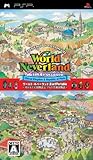
¥3,990
Amazon.co.jp
2012年2月16日 の予定です!
価格は 4,200円(税込)です。
※本作はダウンロード専売品です。UMD販売はありません。
って高い(´;ω;`)
ナルル王国は3,800円(税込)だったのに・・・。
ナルルの時みたいにバグとかあるかもしれないので今回は少し様子を見てから購入しようかなぁ・・・。
でも欲しい(*´д`*)
今回はオルルド・プルト・ナルルからの移住も可能なようです。
PV↓
動画の料理メニューとかいいなぁ。
それではー(・ω・)/

ワールドネバーランド 2in1 Portable オルルド王国物語&プルト共和国物語/fonfun
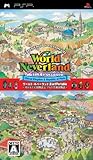
¥3,990
Amazon.co.jp